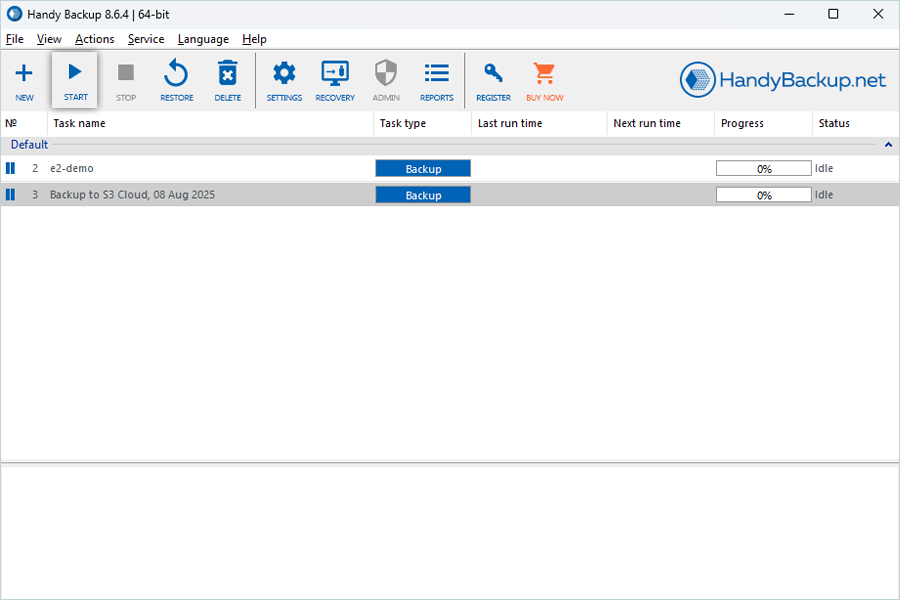Enlaces relacionados
Integra Handy Backup con IDrive® e2
Handy Backup es un software de copia de seguridad que le permite realizar copias de seguridad de archivos, carpetas, bases de datos y sistemas completos en unidades locales, almacenamiento en red y plataformas en la nube. La integración de Handy Backup con IDrive® e2 le permite almacenar sus copias de seguridad en la nube, lo que garantiza una alta disponibilidad, redundancia y protección de sus datos críticos.
Requisitos previos:
Antes de empezar, asegúrate de lo siguiente:
- Una cuenta IDrive® e2 activa. Regístrese aquí si no tiene una.
- Un bucket en IDrive® e2. Vea cómo crear un bucket.
- ID de clave de acceso válida y clave de acceso secreta. Aprenda a crear una clave de acceso.
- Una instalación válida de Handy Backup.
Configurar IDrive® e2 con Handy Backup
- Inicia Handy Backup.
- Haga clic en Nuevo para crear una nueva tarea de copia de seguridad.
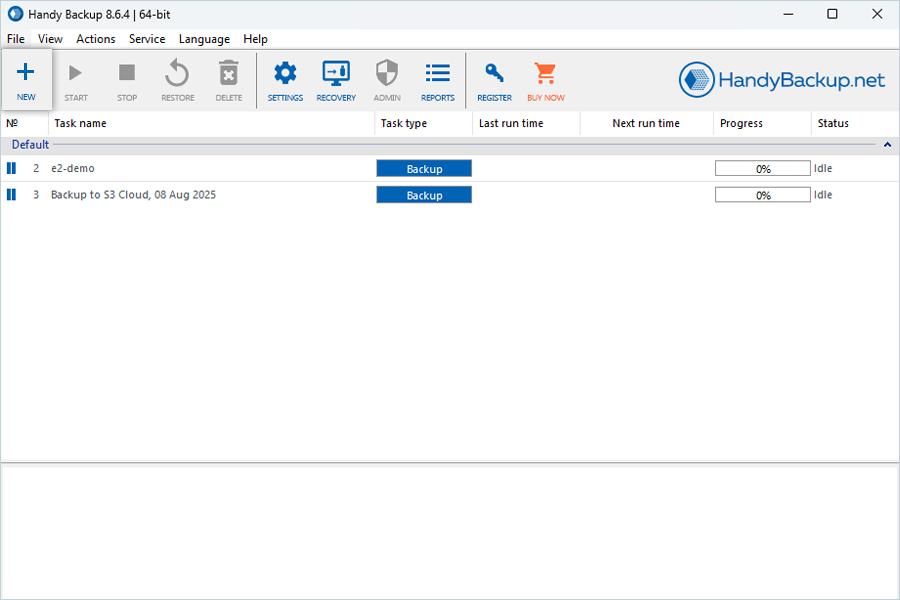
- Seleccione Copia de seguridad y haga clic en Siguiente.
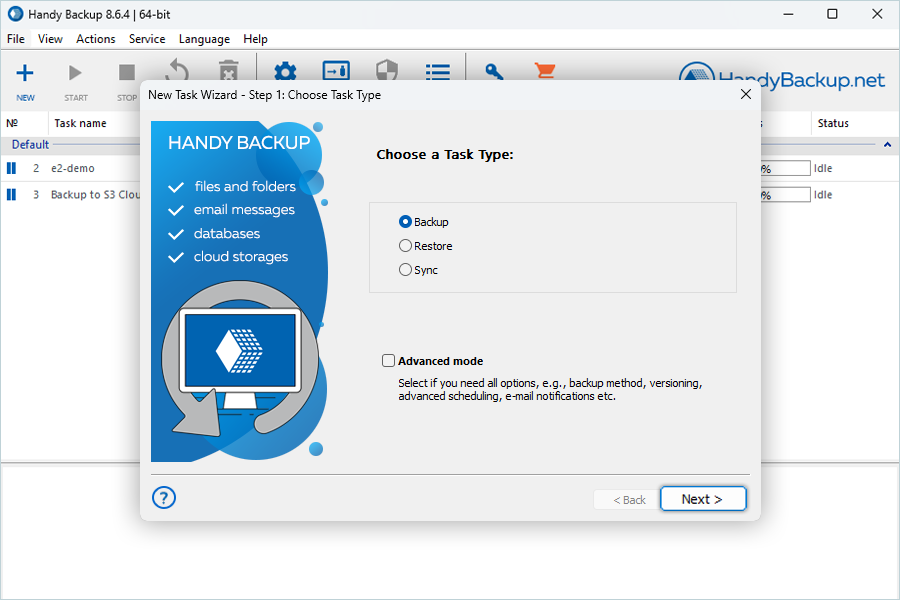
- Seleccione la carpeta de origen de su sistema local y haga clic en OK.
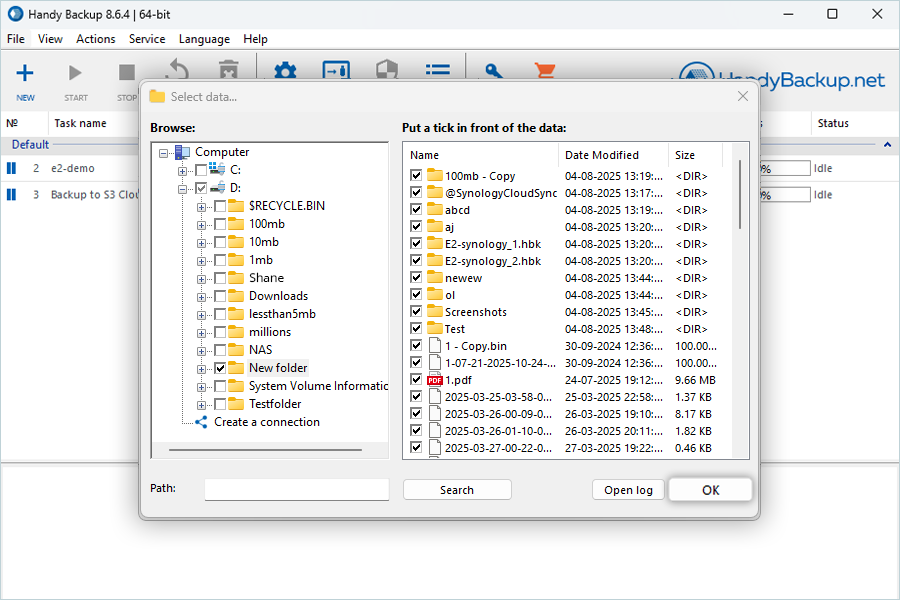
- Tras confirmar la carpeta de origen, haga clic en Siguiente.
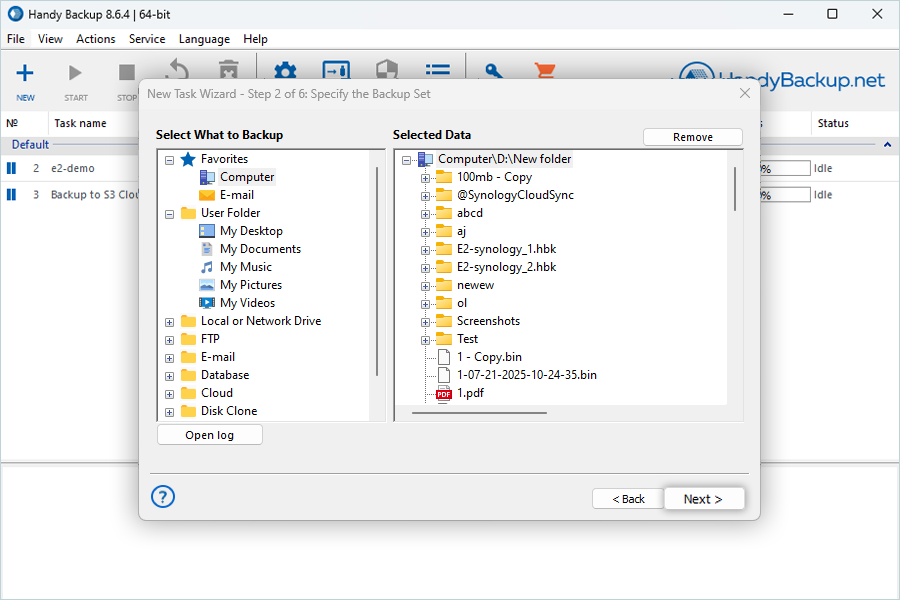
- Seleccione Nube S3 como destino y haga clic en Crear conexión.
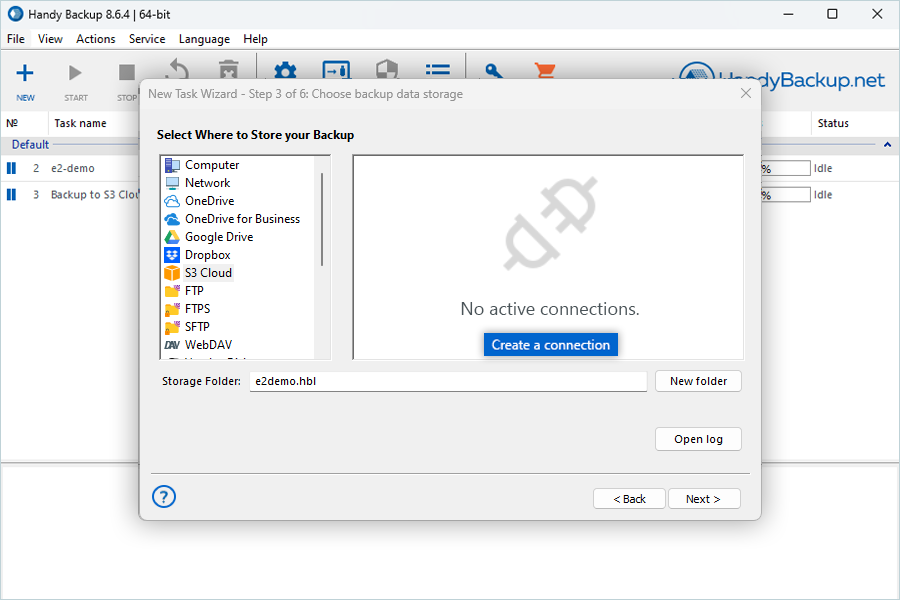
- Introduzca el nombre de la copia de seguridad como Título de la conexión.
- Introduzca su punto final IDrive® e2 como Nombre del servidor.
- Introduzca su IDrive® e2 Access Key como Access Key.
- Introduzca su Clave Secreta IDrive® e2 como Clave Secreta.
- Mantenga us-east-1 como región por defecto y haga clic en Probar conexión.
- Una vez que la conexión de prueba se haya realizado correctamente, haga clic en OK.
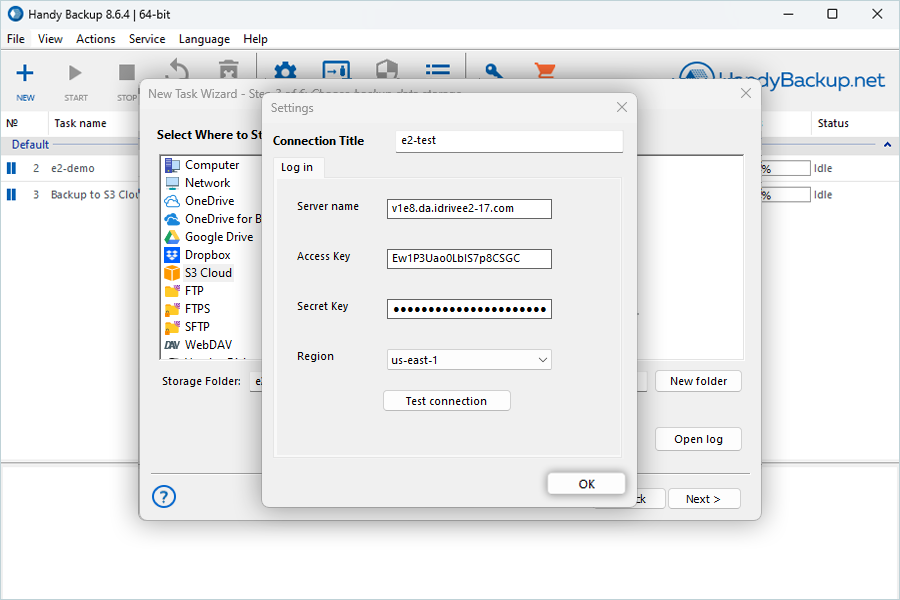
- Selecciona tu cubo IDrive® e2 de la lista como destino.
- Haga clic en Nueva carpeta para crear una carpeta bajo el cubo para almacenar las copias de seguridad.
- Haga clic en Siguiente.
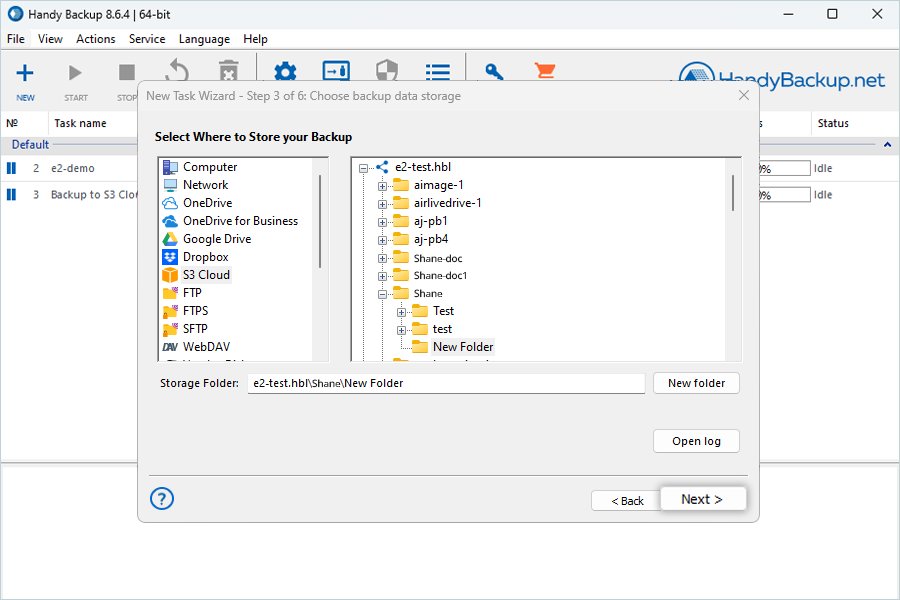
- Activar Cifrado y/o Compresión si es necesario y, a continuación, haga clic en Siguiente.
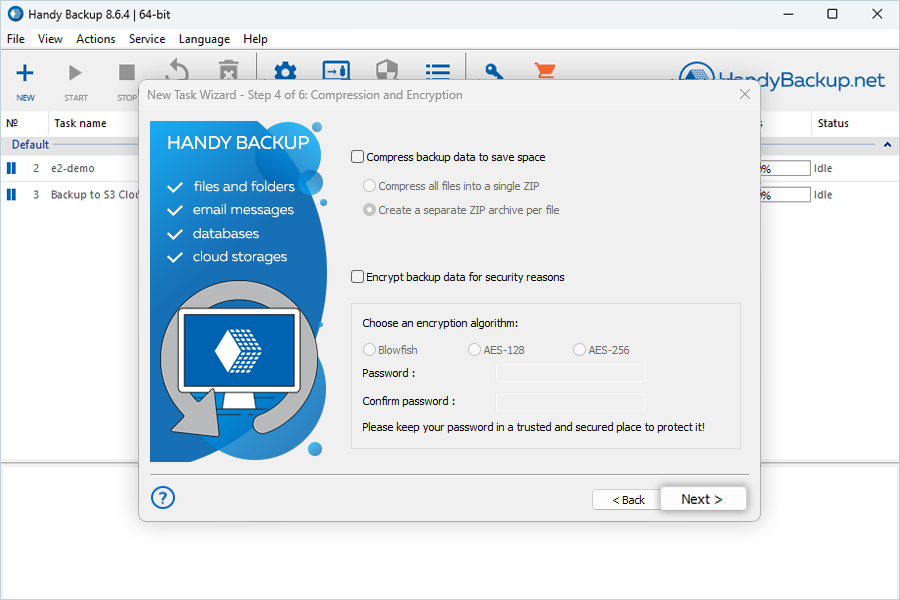
- Programe la copia de seguridad si es necesario y, a continuación, haga clic en Siguiente.
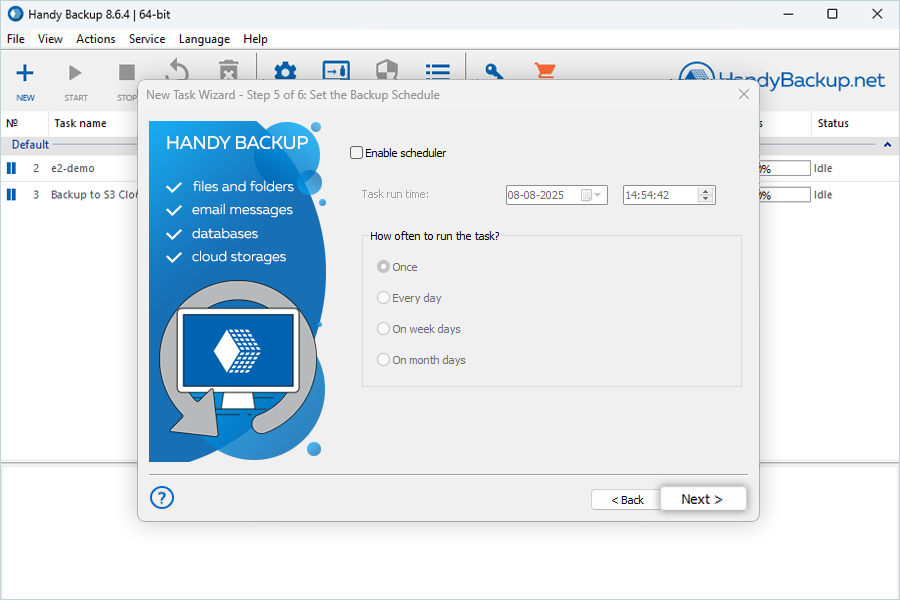
- Introduzca el Título de la tarea de copia de seguridad y haga clic en Acabado.
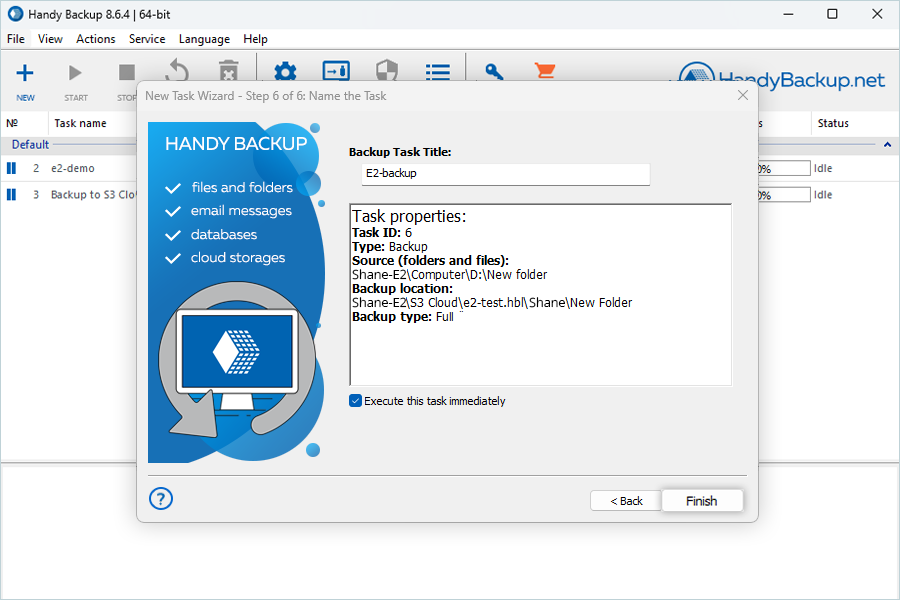
Nota: Para iniciar la copia de seguridad inmediatamente, seleccione Ejecutar tarea inmediatamente antes de terminar. - Seleccione el trabajo de copia de seguridad y haga clic en Inicio para iniciar el proceso de copia de seguridad.